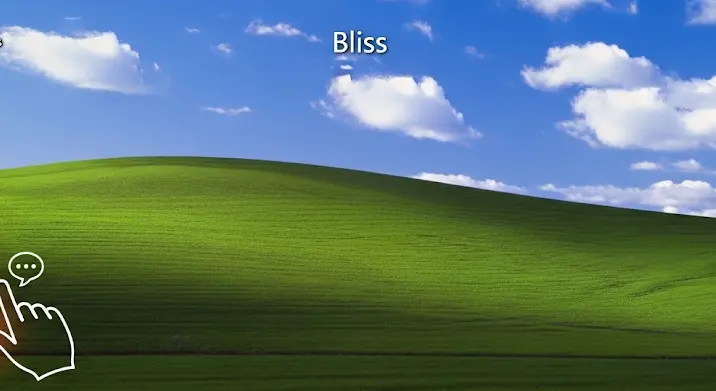
Emlékszik még a Windows XP jellegzetes kék-zöld felületére, a „Luna” témára, és arra az időre, amikor a számítógépezés egyszerűbbnek tűnt? A 2001-ben bemutatott Windows XP nem csupán egy operációs rendszer volt, hanem egy korszak ikonikus szimbóluma, amely generációk számára nyitotta meg a kaput a digitális világba. Bár a hivatalos támogatása már évekkel ezelőtt megszűnt, az XP asztal megjelenítése és testreszabása máig számos felhasználót foglalkoztat – legyen szó nosztalgiáról, egy régi gép karbantartásáról, vagy egyszerűen a letisztult, hatékony felület iránti vágyról.
Ebben a cikkben mélyrehatóan bemutatjuk, hogyan hozhatja ki a maximumot a Windows XP asztalából. Tippeket és trükköket osztunk meg a teljes testreszabáshoz, a teljesítményoptimalizáláshoz, és a gyakori problémák megoldásához. Készüljön fel egy utazásra a múltba, ahol a funkcionalitás és az esztétika tökéletes harmóniában élt!
Az XP Asztal Alapjai: Megismerés és Beállítások
Mielőtt belevágnánk a mélyebb trükkökbe, frissítsük fel emlékeinket az XP asztal legfontosabb elemeiről és alapvető beállítási lehetőségeiről.
A Kezdőmenü (Start Menu): Az Ön Parancsnoki Központja
A Kezdőmenü a Windows XP egyik legfontosabb eleme, amely két fő stílusban volt elérhető: a klasszikus Windows 9x stílusban, és az új, kétoszlopos XP stílusban. Az XP stílus gyors hozzáférést biztosított a gyakran használt programokhoz, a „Saját Dokumentumok” és a „Sajátgép” mappákhoz, valamint a vezérlőpulthoz.
- Váltás a stílusok között: Kattintson jobb gombbal a tálcára, válassza a „Tulajdonságok” opciót, majd a „Kezdőmenü” fület. Itt választhat a „Klasszikus Kezdőmenü” és a „Kezdőmenü” (XP stílus) között.
- Testreszabás: Az XP stílusú menüben a „Testreszabás” gombbal finomhangolhatja a megjelenített elemeket, például elrejtheti a „Futtatás” parancsot, beállíthatja a gyakori programok számát, vagy elrejtheti a „Nyomtatók és faxok” ikont.
A Feladatkezelő (Taskbar): Rend és Funkcionalitás
A tálca az asztal alján futó sáv, amelyen az indított programok és a rendszerikonok (óra, hangerő, hálózati kapcsolat) láthatók. Az XP bevezette a csoportosítás funkciót, amely automatikusan csoportosította az azonos alkalmazások ablakait, ezzel rendet teremtve a zsúfolt tálcán.
- Gyorsindító (Quick Launch): Ez a tálca melletti kis sáv lehetővé tette a gyakran használt programok ikonjainak elhelyezését a gyorsabb elérés érdekében. Ha nem látja, kattintson jobb gombbal a tálcára, válassza az „Eszköztárak” menüt, és jelölje be a „Gyorsindító” opciót.
- Ikongyűjtemény tisztán tartása: A tálca jobb oldalán lévő értesítési terület (system tray) könnyen zsúfolttá válhat. A „Tulajdonságok” menüben testreszabhatja, mely ikonok legyenek mindig láthatók, és melyek rejtőzzenek el.
Az Asztali Ikonok és a Háttérkép: Az Ön Digitális Vászonja
Az asztal az Ön digitális munkafelülete, amelyet személyes ízléséhez igazíthat.
- Ikonok rendszerezése: Az ikonokat egyszerűen áthúzhatja a kívánt helyre. Jobb gombbal az asztalra kattintva az „Rendezés ikonok szerint” menüpontban automatikusan rendezheti őket név, méret, típus vagy módosítás dátuma szerint. Az „Asztali ikonok elrendezésének automatikus beállítása” opció segíthet a rend fenntartásában.
- Személyes háttérképek: Változtassa meg az asztal hátterét a saját fotóival vagy kedvenc képeivel. Kattintson jobb gombbal az asztalra, válassza a „Tulajdonságok” menüpontot, majd az „Asztal” fület. Itt böngészhet a beépített hátterek között, vagy a „Tallózás” gombbal betölthet saját képeket. Beállíthatja a kép pozícióját (középen, csempeként, nyújtva).
- Képernyővédők: A „Képernyővédő” fülön választhat a beépített képernyővédők közül, vagy beállíthatja, hogy mikor kapcsoljon be, ezzel védve monitorát a beégéstől (bár ez ma már kevésbé releváns LCD-k esetén).
Az Asztal Testreszabása a Végletekig
A Windows XP számos lehetőséget kínált a vizuális megjelenés finomhangolására, messze túlmutatva az alapvető háttérkép cserén.
Témák (Themes): A Vizuális Átváltozás
A Windows XP legjellegzetesebb vizuális eleme a „Luna” téma volt, a maga lekerekített ablaksarkával és élénk kék-zöld színeivel. Emellett elérhető volt a „Windows klasszikus” téma is, amely a korábbi Windows verziók letisztultabb megjelenését hozta vissza. A „Tulajdonságok” > „Témák” fülön választhatja ki a kívánt témát.
Haladó felhasználók akár egyedi témákat is telepíthettek, bár ehhez szükség volt a rendszerfájlok (pl. UXTheme.dll) módosítására, ami némi kockázatot rejtett.
Megjelenés és Hangok: Színek és Betűtípusok Harmóniája
A „Tulajdonságok” > „Megjelenés” fülön rengeteg finomhangolási lehetőség rejlett:
- Színösszeállítások: A Luna téma mellett választhatott más színösszeállításokat (pl. „Olajzöld”, „Ezüst”), amelyek gyökeresen megváltoztatták az ablakok és a menük színeit.
- Ablakok és gombok: Válthatott a „Windows XP stílus” és a „Windows klasszikus stílus” között, ami az ablakok gombjainak és kereteinek kinézetét módosította.
- Hatások: A „Hatások” gombra kattintva további vizuális effekteket kapcsolhatott be vagy ki, mint például az egér árnyékának megjelenítése, a menüelemek animálása, vagy az áttetsző kijelölő téglalap. Ezen opciók kikapcsolása javíthatta a lassabb rendszerek teljesítményét.
- Betűtípusok: A „Betűtípus” opcióval módosíthatta az ablakcímek és menüpontok betűtípusát és méretét.
Active Desktop: A Web Tartalma az Asztalon
Az Active Desktop egy érdekes, de vitatott funkció volt, amely lehetővé tette weboldalak, vagy webes tartalmak (pl. tőzsdei árfolyamok, hírcsatornák) közvetlen megjelenítését az asztalon. Bár lehetőségeket rejtett, gyakran okozott teljesítményproblémákat, és biztonsági kockázatot is jelenthetett, ezért sokan kikapcsolták. Az „Asztal” fülön, a „Testreszabás asztal” menüpontban találta ezt a beállítást.
Teljesítményoptimalizálás: Gyorsabb Asztalélmény
Bár a Windows XP maga is viszonylag könnyű operációs rendszer volt, a régi hardvereken, vagy a túlzott vizuális effektek miatt belassulhatott. Íme néhány tipp a teljesítmény javítására:
Vizuális Effektek Kikapcsolása
Ez az egyik leghatékonyabb módszer a teljesítmény növelésére. Lépjen a „Sajátgép” ikonra jobb gombbal, válassza a „Tulajdonságok” opciót, majd a „Speciális” fület. A „Teljesítmény” résznél kattintson a „Beállítások” gombra. Itt a „Vizuális hatások” fülön választhat:
- „A legjobb teljesítmény érdekében igazítsa”: Ez kikapcsolja az összes vizuális effektet, minimalista, de rendkívül gyors asztalt eredményezve.
- „Egyéni”: Itt manuálisan kiválaszthatja, mely effekteket szeretné megtartani (pl. a sima betűtípusok éleit érdemes megtartani az olvashatóság érdekében).
Kapcsolja ki az olyan effekteket, mint az ablakok animálása, az árnyékok, vagy az áttetszőség, ha azt tapasztalja, hogy rendszere lassú.
Induló Programok Kezelése (msconfig)
Sok program telepítéskor automatikusan beállítja magát, hogy a Windows indításakor elinduljon, feleslegesen lassítva a rendszert. Az msconfig parancs segít ebben:
- Nyomja meg a Win+R billentyűkombinációt (vagy „Start” > „Futtatás”).
- Írja be az
msconfigparancsot, majd nyomja meg az Entert. - A „Rendszerkonfigurációs segédprogram” ablakban válassza az „Indítás” fület.
- Itt láthatja az összes programot, amely a Windows-zal együtt indul. Vegye ki a jelölést azok elől, amelyekre nincs szüksége azonnal a gép indításakor (pl. azonnali üzenetküldő kliensek, frissítőprogramok, stb.). Legyen óvatos, ne kapcsoljon ki ismeretlen programokat, különösen az antivírus szoftvereket!
Rendszeres Karbantartás: Lemezkarbantartó és Töredezettségmentesítő
Ne feledkezzen meg a klasszikus karbantartási eszközökről sem:
- Lemezkarbantartó: (Start > Programok > Kellékek > Rendszereszközök) Segít törölni a felesleges fájlokat, mint az ideiglenes internetfájlok, a Lomtár tartalma, vagy a régi rendszerfrissítések.
- Lemez-töredezettségmentesítő: (Ugyanitt) Rendezi a merevlemezen lévő fájlokat, ezzel gyorsítva azok elérését. Rendszeres futtatása jelentősen javíthatja a rendszer sebességét.
Gyakori Problémák és Megoldásaik
Még a stabil Windows XP is produkálhatott időnként furcsaságokat. Íme néhány gyakori probléma és a megoldása:
- Hiányzó asztali ikonok vagy üres asztal: Ez többféle okra vezethető vissza. Ellenőrizze, hogy nincs-e bekapcsolva az „Asztali ikonok elrejtése” opció (jobb kattintás az asztalon > „Rendezés ikonok szerint”). Ritkább esetben vírus okozhatja, vagy sérült felhasználói profil. Próbálja meg a Rendszer-visszaállítást egy korábbi időpontra.
- Lassú betöltés vagy gyakori fagyások: Ez szinte mindig az induló programok, a túlzsúfolt rendszerleíró adatbázis (registry), vagy a vírusfertőzés eredménye. Futtasson víruskeresőt, tisztítsa meg az induló programokat (msconfig), és használjon regisztrációs adatbázis tisztító programot (óvatosan, csak megbízható szoftverrel!).
- Asztal összeomlása vagy újraindulása: Illesztőprogram-problémák (különösen a videokártya illesztőprogramja), hardverhibák (RAM, tápegység), vagy súlyos szoftverkonfliktusok okozhatják. Próbálja meg frissíteni az illesztőprogramokat, tesztelje a hardvert, vagy indítsa el a rendszert csökkentett módban a probléma azonosításához.
Az XP Asztal Felejthetetlen Jellemzői
Néhány XP-specifikus funkció talán már feledésbe merült, de hozzátartoztak az élményhez:
- Asztali ikonok tisztító varázslója (Desktop Cleanup Wizard): Időről időre felbukkant, és felajánlotta, hogy áthelyezi a ritkán használt asztali ikonokat egy mappába, hogy rendezettebb legyen az asztal.
- Távsegítség (Remote Assistance): Lehetővé tette, hogy egy másik XP-felhasználó segítséget nyújtson Önnek a számítógépe távoli elérésével, ami akkoriban úttörő volt.
- Gyors felhasználóváltás (Fast User Switching): Ez a funkció lehetővé tette, hogy több felhasználó legyen bejelentkezve egyszerre egy gépen, és gyorsan válthassanak közöttük, anélkül, hogy bezárnák a futó programokat.
Az XP Élmény Modern Rendszereken (Nosztalgia Sarok)
Bár a Windows XP használata a mai interneten biztonsági kockázatokat rejt, sokan szeretnék megőrizni az élményét a nosztalgia kedvéért. Erre a legbiztonságosabb mód egy virtuális gép használata (pl. VirtualBox, VMware Workstation Player). Ezzel egy elszigetelt környezetben futtathatja az XP-t, anélkül, hogy a fő rendszere biztonságát veszélyeztetné. Emellett léteznek modern Windows rendszerekre (pl. Windows 10, 11) fejlesztett témák és shell programok is, amelyek az XP vizuális elemeit utánozzák, visszaidézve a legendás Luna megjelenést.
Összegzés
A Windows XP asztal megjelenítése és testreszabása sokkal több volt, mint puszta vizuális trükkök sora; a felhasználóknak lehetőséget adott arra, hogy a gépet a saját igényeikre szabják, és optimalizálják a teljesítményt. A Windows XP egy korszakot határozott meg a számítástechnikában, és az asztala, a maga egyszerűségével és funkcionalitásával, ennek a kornak a legemlékezetesebb elemei közé tartozott.
Akár nosztalgiázik, akár egy régi gép életét hosszabbítja meg, reméljük, hogy ezek a tippek és trükkök segítenek Önnek kihozni a maximumot a legendás Windows XP asztalából. Fedezze fel újra, miért is szerették annyian ezt az operációs rendszert, és élvezze a digitális múlt egy szeletét!
